Av Nathan E. Malpass, Senast uppdaterad: March 29, 2024
WhatsApp används för att skicka meddelanden, videor, foton och mer till dina kontakter. Men den saknar inte brister. Ibland kan du inte skicka eller ta emot meddelanden i programmet. Som sådan kanske du vill fixa problem med WhatsApp-meddelande som inte levererats i din smartphone eller surfplatta.
Tur för dig, du är på rätt plats. Om du upplever oförmågan att skicka meddelanden på WhatsApp är vi här för att hjälpa dig. Vi kommer att berätta för dig hur du åtgärdar WhatsApp-meddelanden som inte levereras på din surfplatta eller smartphone. Vi kommer att prata om både Android- och iOS-fixar i den här artikeln. Du kanske också hittar sätt att säkerhetskopiera enkelt dina WhatsApp-meddelanden på Android.
I slutet av artikeln kommer du inte att ha några problem med att skicka meddelanden igen.
Del #1: De bästa sätten att fixa problem med WhatsApp-meddelanden som inte har levereratsDel #2: Bästa sättet att överföra WhatsApp-dataDel #3: Slutsats
Del #1: De bästa sätten att fixa problem med WhatsApp-meddelanden som inte har levererats
Lösning #1: Grundläggande felsökningsguide
Vanligtvis är orsaken till att du inte kan skicka meddelanden inom WhatsApp beror på en felaktig eller instabil internetanslutning.
Men om du är riktigt säker på att din smartphone eller surfplatta är ansluten till ett stabilt och snabbt nätverk, är några av anledningarna till varför du inte kan skicka WhatsApp-meddelanden följande:
- Kontaktinformationen du försöker skicka ett meddelande till har blockerat ditt telefonnummer.
- Du måste starta om telefonen genom att stänga av den och slå på den igen.
- Ditt WhatsApp-konto har inte avslutat hela verifieringsprocessen, vilket är ett av de första stegen som krävs för att få tillgång till kontots alla funktioner.
- Numret på WhatsApp-kontot som du försöker skicka ett meddelande till är inte korrekt sparat (eller är inte i rätt format) i din kontaktlista.
Grundläggande nätverksfelsökning för Android:
Du kan ha en dålig internetanslutning inom din Android enhet. Det är därför du kan behöva se till att du åtgärdar WhatsApp-meddelanden som inte levererats på följande sätt:
- Kontrollera om a klocka ikonen (inte en bock) finns bredvid meddelandet du försöker skicka. Om det finns en klockikon betyder det att meddelandet inte har levererats ännu.
- Kontrollera om det finns en faktisk internetanslutning på din enhet. Den kan vara instabil eller frånkopplad.
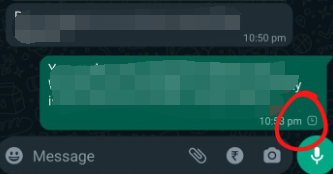
Vissa av anslutningsproblemen du upplever med Android-enheter kan fixas genom de tre huvudelementen nedan, Enhetsinställningar, Wi-Fi-inställningar och Andra inställningar. Kolla in hur du felsöker dem.
ENHETSINSTÄLLNINGAR:
- Starta om Android-enheten genom att stänga av den och sedan slå på den igen.
- Stäng av flygplansläget på din Android-enhet.
- Du kan också försöka aktivera mobildata, särskilt om du inte är ansluten till ett Wi-Fi-nätverk.
- Starta Inställningar i din Android-enhet och gå sedan till appar. Efter det väljer du WhatsApp. Klicka på i WhatsApp-inställningarna Mobildata & Wi-Fi. Slå på inom den delen Bakgrundsdata.
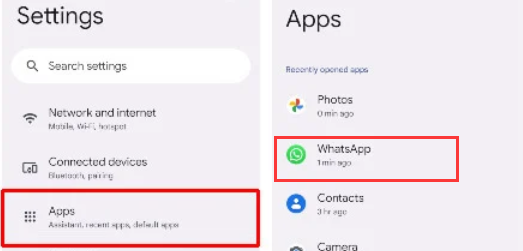
WI-FI-INSTÄLLNINGAR:
- Du bör försöka stänga av Wi-Fi och sedan slå på det igen.
- Försök att ansluta till ett annat Wi-Fi-nätverk inom ditt område.
- Se till att Wi-Fi-anslutningen fortfarande är aktiverad även när enheten är i viloläge.
- Stäng av din Wi-Fi-router eller starta om den.
- Kontakta den mobiloperatör du använder. Se till att enheten har APN-inställningarna är korrekt och korrekt konfigurerade.
- Kontakta administratören för nätverket du försöker ansluta till. De kan ha blockerat dig eller vissa enheter från att komma åt deras internettjänster.
- Se till att du använder en nätverksanslutning som inte blockerar WhatsApp-tjänster från att användas inom deras nätverk. Ibland händer detta när du ansluter till ett nätverk av organisationer som företag och universitet.
ANDRA INSTÄLLNINGAR:
- Du bör se till att roamingfunktionen på din Android-telefon eller surfplatta är avstängd.
- Dessutom får du inte använda VPN-tjänster med WhatsApp. Dessa typer av konfigurationer stöds inte av programmet.
Grundläggande nätverksfelsökning för iOS-enheter:
I likhet med Android-enheter finns det nätverksanslutningsproblem som kan hända när du inte kan skicka meddelanden till andra WhatsApp-användare på dina iOS-enheter. Du måste kontrollera om det finns en internetanslutning eller inte för att bättre fixa problem med WhatsApp-meddelanden som inte levererats.
För att göra det, kolla in några tips nedan:
- Kontrollera internetanslutningen på din enhet. Fungerar det faktiskt? Du kanske inte har någon tjänst just nu.
- Om en klocka ikonen finns bredvid meddelandet du skickar, detta betyder att leveransen av meddelandena har misslyckats.
En del av felsökningen du kan göra med din iOS-enhet kan också delas in i tre grundläggande kategorier. Dessa är Enhetsinställningar, Wi-Fi-inställningar och andra inställningar. Kolla in dem nedan för att veta hur du felsöker problemen med din iOS-enhet.
ENHETSINSTÄLLNINGAR:
- Stäng av iPhone och vänta i några minuter. Efter det kan du slå på den igen. Kontrollera om problemet kvarstår.
- Du kan använda inställningarna i din iPhone för att kontrollera om den är i flygplansläge. Om det är det, bör du växla Flygplansläge av.
- Besök appen Inställningar på din iOS-enhet. Tryck på Cellular-sektionen. Inom det avsnittet, aktivera eller slå på Mobildata.
- Starta Inställningarapplikation på din iPhone och se till att Wi-Fi är aktiverad. Se till att du också är ansluten till ett Wi-Fi-nätverk.
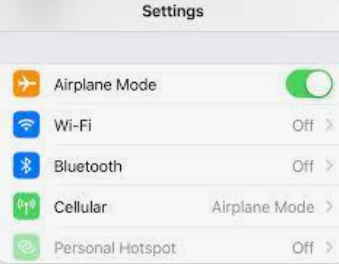
WI-FI-INSTÄLLNINGAR
- Du måste se till att Wi-Fi-nätverket du är ansluten till fungerar, så att du kan åtgärda problem med WhatsApp-meddelanden som inte levererats. Om inte måste du ansluta till ett annat Wi-Fi-nätverk inom ditt område.
- Se till att Wi-Fi-anslutningen på din iOS-enhet är aktiverad även när enheten är i viloläge.
- Du kan också stänga av din Wi-Fi-router och Wi-Fi-modem. Vänta några minuter och slå sedan på dem igen.
- Se till att APN inställningarna på din iOS-enhet är korrekt konfigurerade.
- Se till att Wi-Fi-nätverket du är ansluten till inte blockerar WhatsApp eller andra associerade processer inom deras tjänster.
ANDRA INSTÄLLNINGAR:
- Det kan vara nödvändigt att ändra APN enhetens inställningar. Detta är sant, särskilt för olåsta och förbetalda SIM-kort. För att göra det måste du kontakta din mobiloperatör för att be om instruktioner.
- Stäng av roamingfunktionen på din iOS-enhet. Se också till att du inte använder en VPN eller ett proxynätverk.
Lösning #2: Installera om WhatsApp-applikationen
En annan sak du kan göra är att avinstallera WhatsApp-applikationen på din mobila enhet. För att göra det, tryck bara länge på appen och tryck Avinstallera (för Android) eller X Knapp (för iOS-enheter). När du är klar måste du först stänga av enheten. Vänta några minuter och slå på den igen. Gå till Google Play Store eller App Store för att installera om WhatsApp på din enhet.
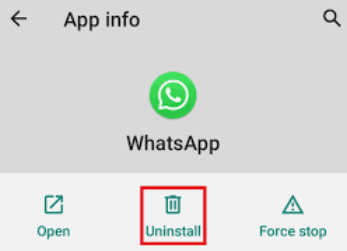
Lösning #3: Återställ enhetens nätverksinställningar
Dessa kan ta bort de felaktiga anslutningarna du har med Wi-Fi-nätverk sparade på din iOS- eller Android-enhet. En felaktig Wi-Fi-anslutning kan leda till detta problem, så du kan behöva åtgärda WhatsApp-meddelanden som inte levereras genom att återställa nätverksinställningarna.
För att göra det på Android-enheter, följ stegen nedan för att fixa problem med WhatsApp-meddelanden som inte levererats:
- Besök Inställningar applikation i din enhet.
- Sedan Välj Nätverk & Internet.
- Inom det avsnittet väljer du Återställ nätverksinställningar.
- Bekräfta processen vid behov.

På iOS-enheter kan du återställa nätverksinställningarna genom att göra stegen nedan:
- Välj Inställningar applikation på din enhet.
- Klicka sedan allmänna Setting.
- Därefter klickar du på Återställa.
- Sedan Välj Återställ nätverksinställningar.
- Om du måste bekräfta processen, tryck på rätt knapp för att återställa nätverksinställningarna.
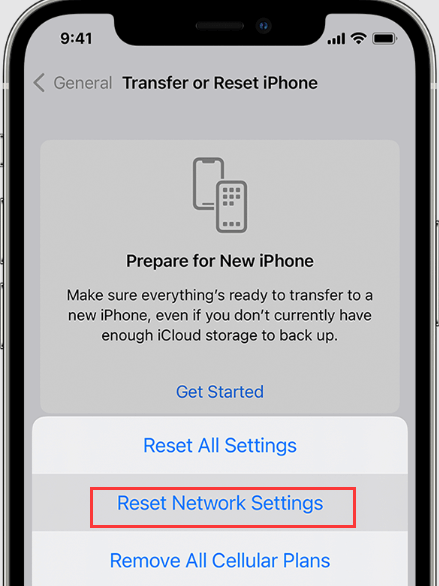
Lösning #4: Rensa WhatsApp-cachen på din enhet
Din WhatsApp-applikations cache kan vara fläckad. Det rekommenderas därför att rensa upp det så att appens innehåll och cache uppdateras en gång till. Följ dessa instruktioner för att göra det på en Android-enhet:
- Kolla in Inställningar app på din Android-enhet.
- För att se listan över applikationer på din smartphone, gå till alternativet Appar och tryck på det.
- Efteråt, gå till lagring.
- Välj sedan "Rensa cache" från menyn. Tryck Radera data efter det.
- Starta om Android-smarttelefonen efter det.
- Kontrollera om problemet kvarstår genom att öppna WhatsApp.

Så här gör du det och fixar problem med WhatsApp-meddelanden som inte levereras på iOS-enheter:
- Din iOS-enhet Inställningar appen ska nås.
- Välj sedan Allmänt.
- Välj "Lagring och iCloud användning" från menyn Allmänna inställningar.
- Klicka Hantera lagrings i lagringssektionens övre högra hörn.
- Välj från listan över applikationer som visas WhatsApp.
- klicka bara på Radera app.
- Installera om WhatsApp på din iOS-enhet efter det och logga sedan in på ditt konto.
- Kontrollera om problemet kvarstår.
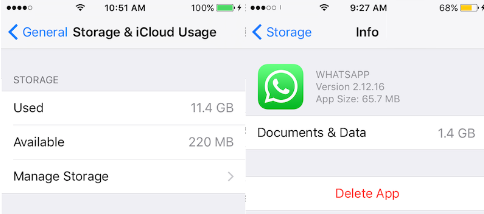
Lösning #5: Se till att WhatsApp är uppdaterad till senaste versionen
Se till att WhatsApp är uppdaterad till den senaste versionen på din smartphone som en åtgärd du kan göra. Du måste utföra följande åtgärder på Android-telefoner för att göra det:
- På din smartphone öppnar du Google Play Store
- ange WhatsApp i sökfältet.
- Från listan med sökresultat som visas trycker du på WhatsApp program för att välja det.
- Om det finns en Uppdatering knappen, klicka på den.
- Öppna WhatsApp och se om problemet fortfarande är närvarande.

För att uppgradera WhatsApp på din iOS-smarttelefon, följ dessa steg för att åtgärda problem med WhatsApp-meddelanden som inte levererats:
- Du bör se till att iOS-enhetens App Store är öppen.
- Välj Profil ikonen i gränssnittets övre del genom att trycka på den.
- Efter det, scrolla ner tills du ser listan över applikationer och välj WhatsApp.
- Klicka på Uppdatering ikonen bredvid WhatsApp-programmet. Du kan också välja Uppdatera alla för att uppdatera alla dina installerade appar.
- Kontrollera om problemet kvarstår efter det.
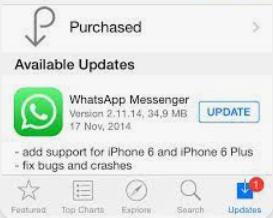
Lösning #6: Uppdatera Android eller iOS System
Du kan vilja uppdatera Android- eller iOS-smarttelefonen till den senaste tillgängliga versionen för att säkerställa att den är kompatibel med WhatsApps senaste version. För att göra det för Android, vidta dessa åtgärder:
- Din Android-enhets Inställningar appen ska nu vara öppen.
- Scrolla ner till botten tills du ser Systemkrav
- Tryck Systemkrav att välja det.
- Därefter väljer du Systemuppdatering.
- Om en uppdatering är tillgänglig, klicka på antingen Ladda ner ELLER Ladda ner och Installera ELLER Uppdatera knappen, beroende på vilken som redan är installerad på din enhet.
- Vänta tills systemuppgraderingsprocessen är klar. Det kan kräva lite tid.
Så här uppgraderar du din iOS-gadget till det senaste operativsystemet, så att du kan fixa problem med WhatsApp-meddelanden som inte har levererats:
- Din smartphone kan säkerhetskopieras via iCloud eller din dator.
- För att komma åt internet, anslut din enhet till ett Wi-Fi-nätverk och en strömkälla.
- När du har navigerat till Inställningar> Allmänt, välja Programuppdatering.
- Om det finns två tillgängliga programuppdateringar, välj den du vill installera.
- Istället, om du ser "Hämta och installera," klicka på den för att ladda ner uppdateringen. Sedan, efter att ha angett ditt lösenord, tryck på "installera nu."

Del #2: Bästa sättet att överföra WhatsApp-data
Det bästa programmet för att säkerhetskopiera, återställa och överföra WhatsApp-data på din iPhone är FoneDog WhatsApp Transfer. Programmet är tillgängligt för både macOS och Windows-datorer.
Gratis nedladdningGratis nedladdning
Endast ett fåtal av dess egenskaper och fördelar är följande:
- Musik-, video- och bildfiler kan skickas från en iPhone eller iPad till en annan via FoneDog WhatsApp Transfer.
- Du kan förhindra ytterligare dataförlust genom att just nu skapa en säkerhetskopia av alla dina WhatsApp-data på din dator.
- Du kan snabbt återställa raderade eller förlorade WhatsApp-meddelanden på din iPhone eller iPad genom att omedelbart komma åt din tidigare säkerhetskopia.
FoneDog WhatsApp Transfer möjliggör direkt WhatsApp-meddelandeöverföring över iOS-enheter. Det kan hjälpa dig exportera enkelt dina WhatsApp-kontakter. WhatsApp-data på din iPhone eller iPad kan återställas från en datorsäkerhetskopia. Både iOS-versioner och alla iPhone-enheter är kompatibla.
Så här använder du verktyget för att fixa problem med WhatsApp-meddelanden som inte levereras och överföra WhatsApp-data från en enhet till en annan:
- Ladda ner och installera programvara. Du kan välja en Windows- eller Mac-version av installationsprogrammet när du laddar ner det från FoneDog.com. Programvaran kommer sedan att installeras på din dator med hjälp av installationsprogrammet.
- Välj Överför. Aktivera datorns programvara. Efter det kommer ett val av tre alternativ att visas; välja Överföring från enhet till enhet.
- Länka dina iOS-enheter. Använd en USB- eller lightning-kabel för att länka iPhone eller iPad till datorn. Lita på datorn som dina iPhone(s) eller iPad(ar) är länkade till efter det. Om det behövs måste du ange dina lösenord.
- Klicka på Starta överföring. Klicka på starta överföring knappen för att börja överföra WhatsApp-data från en enhet till en annan.

Folk läser ocksåExportera WhatsApp-klistermärken med dessa bästa metoder och verktyg! [2024]2024 BÄSTA GUIDE: Hur man exporterar WhatsApp-gruppkontakter
Del #3: Slutsats
De bästa lösningarna för att fixa problem med WhatsApp-meddelanden som inte levereras har tillhandahållits i den här handledningen. Det erbjöds flera lösningar. Dessutom diskuterade vi FoneDog WhatsApp Transfer och hur det kan hjälpa dig att hantera dina WhatsApp-data. Ta verktyget direkt för att få den utmärkta WhatsApp-hanteringsupplevelsen!


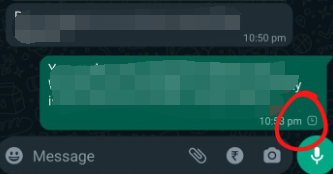
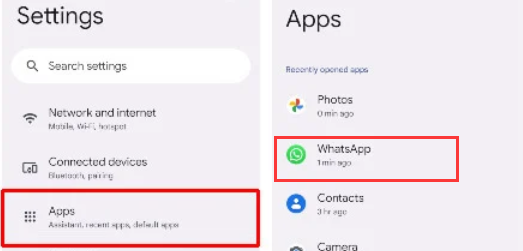
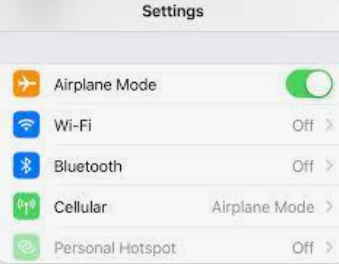
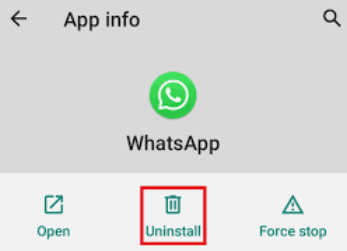

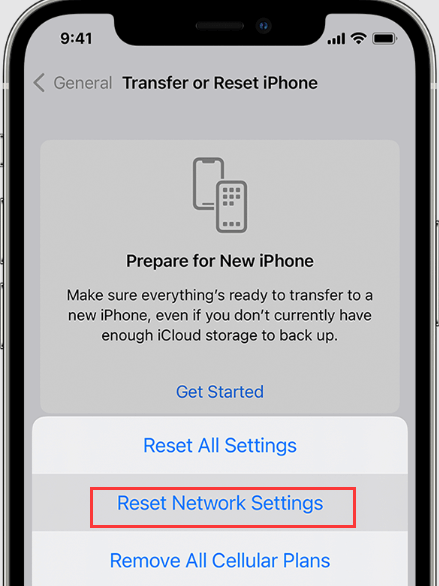

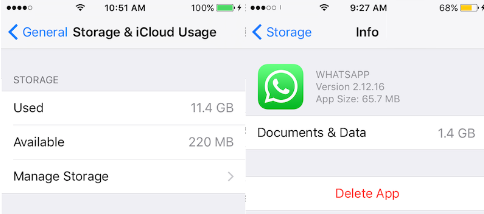

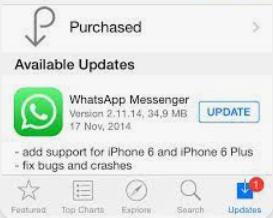


/
/